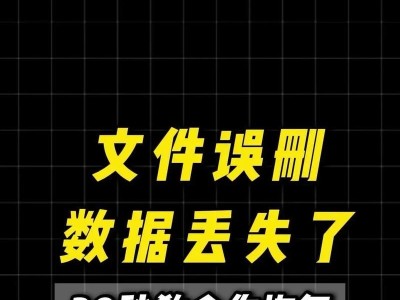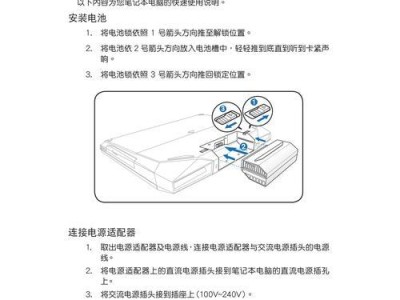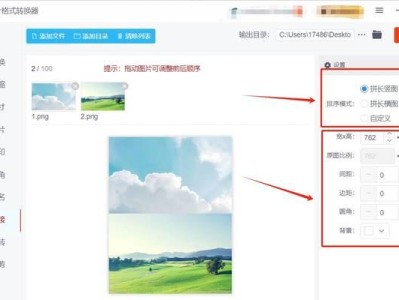重装系统可以解决电脑运行缓慢、系统崩溃等问题,让电脑焕然一新。本文将为你提供一步步重装纯净版Win7系统的详细教程,帮助你轻松完成重装,让电脑恢复最佳状态。

备份重要数据
在进行系统重装之前,首先要备份重要的数据,包括文档、照片、音乐等。将这些数据复制到外部硬盘或云存储中,以免丢失。
下载纯净版Win7系统镜像
在官方网站或可信赖的软件下载站点上下载纯净版Win7系统镜像文件,并确保文件的完整性和安全性。
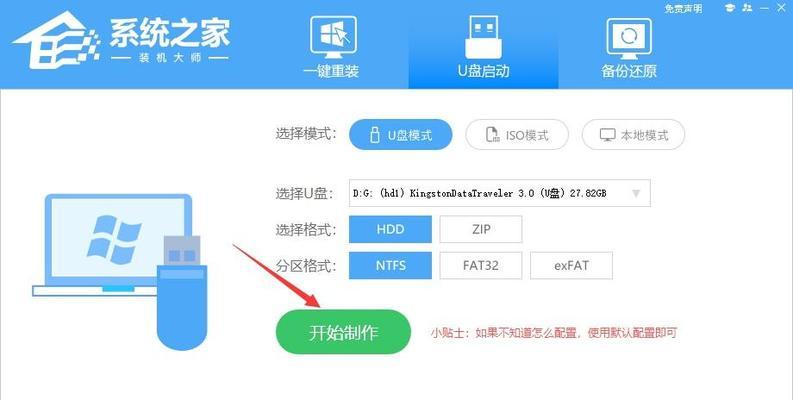
制作启动盘
使用U盘或光盘制作一个可启动的安装介质。将下载好的Win7系统镜像文件写入U盘或刻录到光盘上,制作成启动盘。
设置电脑启动顺序
将制作好的启动盘插入电脑,重启电脑。在开机时按下相应的键(一般是F12或Delete键)进入BIOS设置界面,将启动顺序调整为首先从U盘或光盘启动。
进入系统安装界面
重启电脑后,系统会自动从U盘或光盘启动,并进入Win7系统安装界面。按照提示选择语言、时间和货币格式等设置。
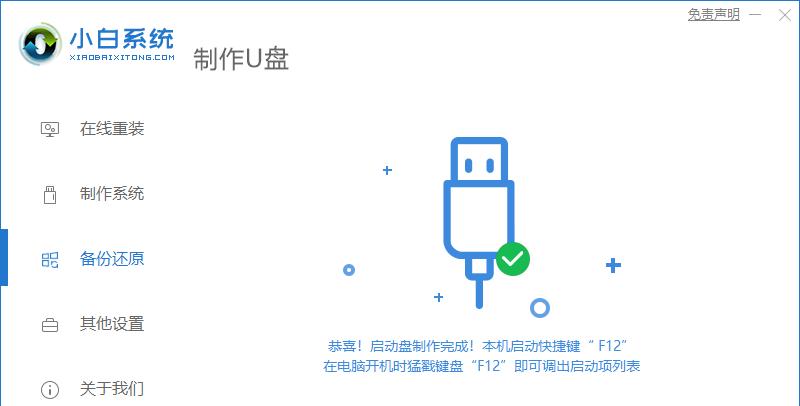
选择系统安装类型
在安装类型界面,选择“自定义(高级)”选项,以进行完全的系统重装。
分区与格式化
选择安装系统的硬盘分区,可以选择将原有分区删除并重新创建分区,或者直接对原有分区进行格式化。注意:这一步会清除硬盘上所有数据,请确保已备份重要数据。
进行系统安装
在分区和格式化完成后,选择空白分区进行系统安装。系统将自动复制安装文件,并进行系统文件的解压和安装。
设定用户名和密码
在安装过程中,设置计算机的用户名和密码。这个用户名和密码将成为你登陆系统的凭证,请牢记。
等待系统安装完成
系统安装过程可能需要一段时间,请耐心等待。安装过程中,电脑可能会自动重启几次,属于正常现象。
安装驱动程序
系统安装完成后,需要安装相应的硬件驱动程序,以确保电脑正常运行。可以通过官方网站或驱动程序光盘进行安装。
更新系统补丁
打开WindowsUpdate,自动下载并安装最新的系统补丁,以提升系统的安全性和稳定性。
安装常用软件
根据个人需求,安装常用的软件,如办公软件、浏览器、音乐播放器等,以满足日常使用。
恢复备份数据
使用之前备份的数据,将文档、照片、音乐等重要文件复制回原来的位置,以恢复个人数据。
通过本文的详细教程,你已经成功重装了纯净版Win7系统。相信你的电脑已焕然一新,重新拥有流畅的使用体验。请记得定期备份重要数据,并保持系统的及时更新,以保持电脑的最佳状态。